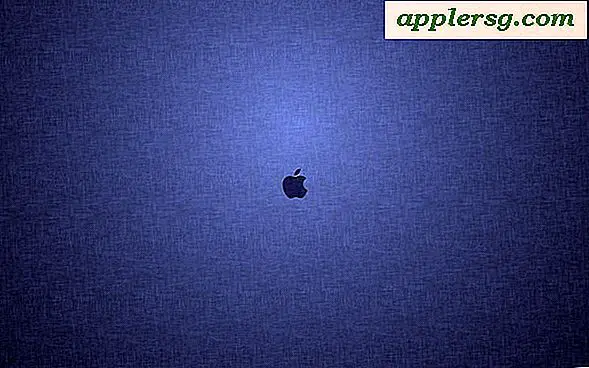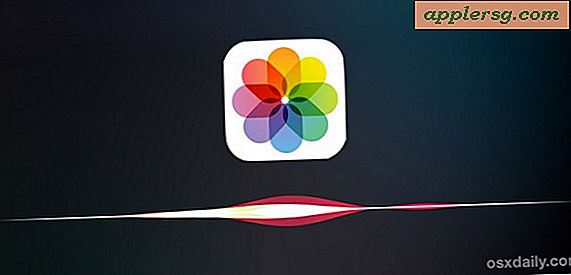Hoe te stoppen met app op iPhone, iPad en iPod touch
 In zeldzame gevallen moet je een iOS-app stoppen. Hoewel iOS over het algemeen erg stabiel is, zul je af en toe een app van derden tegenkomen die zich misdraagt. iOS-apps kunnen bevriezen of vastlopen, en je zult het meestal meteen weten, omdat de iPhone of iPad niet reageert op aanraakgedrag, of iets in de app duidelijk amping is. Een vastzittende app is anders dan een normale crash, die willekeurig een applicatie afsluit, en het verschilt van een volledige systeemcrash waarbij meestal het logo van het draaiende wiel wordt weergegeven.
In zeldzame gevallen moet je een iOS-app stoppen. Hoewel iOS over het algemeen erg stabiel is, zul je af en toe een app van derden tegenkomen die zich misdraagt. iOS-apps kunnen bevriezen of vastlopen, en je zult het meestal meteen weten, omdat de iPhone of iPad niet reageert op aanraakgedrag, of iets in de app duidelijk amping is. Een vastzittende app is anders dan een normale crash, die willekeurig een applicatie afsluit, en het verschilt van een volledige systeemcrash waarbij meestal het logo van het draaiende wiel wordt weergegeven.
Wanneer een iOS-app niet meer reageert, kun je het beste doen door de app met geweld te stoppen met de truc die we hier gaan demonstreren. De app kan dan opnieuw worden gestart en is meestal voldoende om de appsituatie weer goed te maken. . Als je het nog nooit eerder hebt gedaan, zul je merken dat het proces vergelijkbaar is met het uitschakelen van een iOS-apparaat, maar daarmee stop je een stapje minder. Het hele ding duurt maar een paar seconden en het is heel eenvoudig om te doen.
Laten we precies doorlopen hoe je geforceerde niet-reagerende of bevroren apps op de iPad en iPhone kunt forceren. Zoals je zult zien, is dit niet hetzelfde als normaal stoppen met een app in iOS.
Hoe te dwingen een app te sluiten in iOS
Deze procedure zal hetzelfde zijn om met kracht elke app op elke iOS-versie te sluiten voor elke iPhone, iPad en iPod touch. Ervan uitgaande dat je in de app zit waarvan je met geweld wilt stoppen, doe je het volgende:
- Houd de aan / uit-knop van het iOS-apparaat ingedrukt totdat het bericht "Slide to Power Off" verschijnt en laat vervolgens de aan / uit-knop los
- Houd nu de startknop onder aan het scherm totdat de app geforceerd wordt afgesloten, dit kan enkele seconden duren

Dit is hoe de tweede combinatie eruit ziet:

U weet dat gedwongen stoppen geslaagd is omdat de iOS-app onmiddellijk wordt gesloten en u terugkeert naar uw startscherm en pictogrammen op de iPhone of iPad.
Op dit punt kunt u meestal de app opnieuw starten en deze weer als normaal gebruiken. De meeste gegevens moeten intact blijven en u zult precies zijn waar u was gebleven, dat geldt met name voor apps die met iCloud worden gesynchroniseerd, hoewel u mogelijk dingen kwijtraakt op apps die niet zijn
Force quitting apps zouden meestal niet nodig hoeven te zijn, en vaak is het voldoende om gewoon op de startknop te drukken en terug te keren naar de app om een app te ontkoppelen die schijnbaar onderbroken is of anders niet reageert. Als je dat hebt geprobeerd en ontdekt dat de app nog steeds niet volledig reageert op gebruikersinvoer of, zoals vaak het geval is, vastzit op een leeg wit laadscherm van een of andere soort, dan kan geforceerd stoppen en opnieuw openen van de app vaak een oplossing zijn om te krijgen het werkt weer.
iPhone- en iPad-apps zouden zelden moeten bevriezen, maar als je voortdurend stabiliteitsproblemen met bepaalde applicaties ondervindt, kun je proberen de applicatie te verwijderen, alle gebruikersgegevens verwijderen en deze vervolgens opnieuw downloaden met een nieuwe installatie uit de App Store. Dat is vaak genoeg om problematische app-problemen op te lossen, maar als die stappen niet voldoende zijn, kan het een overweging zijn om een back-up van het apparaat in kwestie te maken en dan terug te stellen naar de fabrieksinstellingen of het apparaat helemaal opnieuw te herstellen om de problemen op te lossen. Vergeet niet om van tevoren een back-up te maken van deze methoden, anders zou u gebruikersgegevens verliezen.
Het maakt niet uit welke versie van iOS wordt uitgevoerd, dit zal altijd tot gevolg hebben dat de app wordt afgesloten, of dit nu op een veel oudere iPhone of iPad is of een geheel nieuw model met de nieuwste iOS-versies.